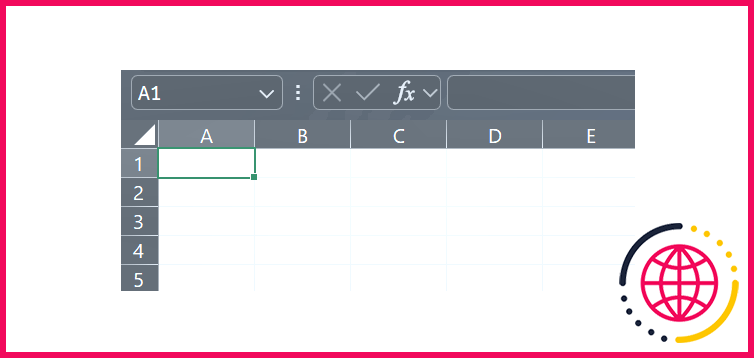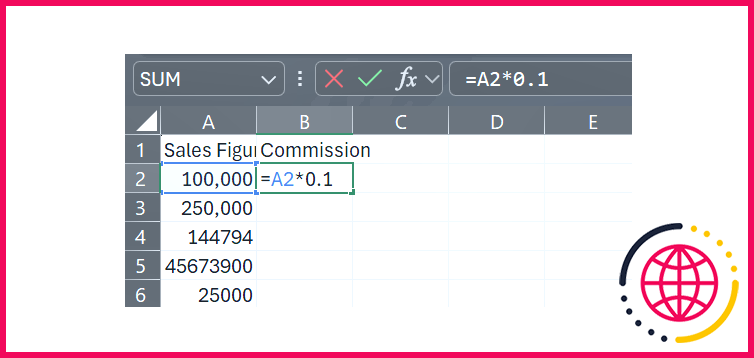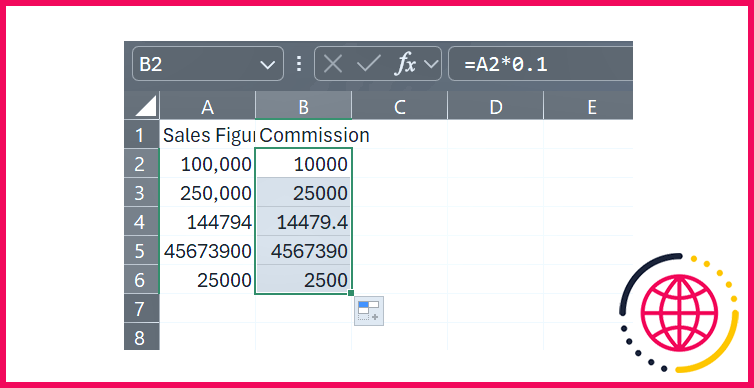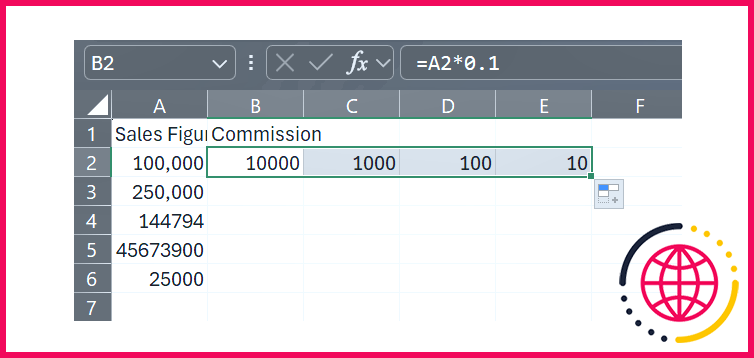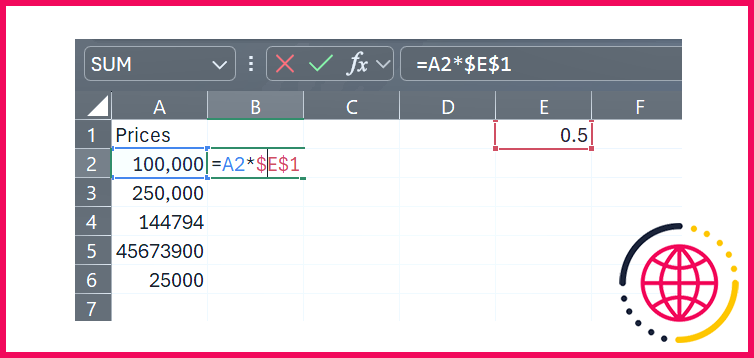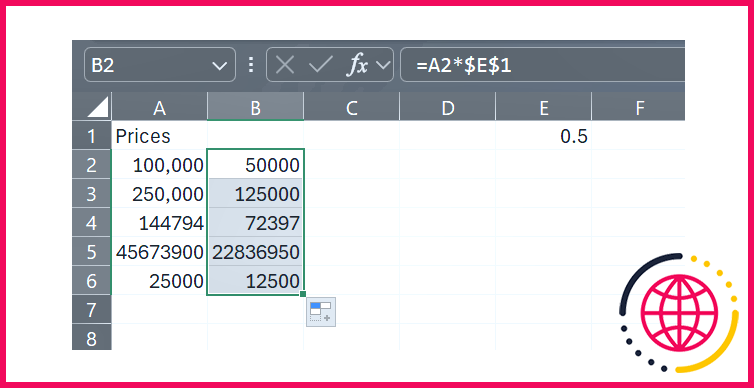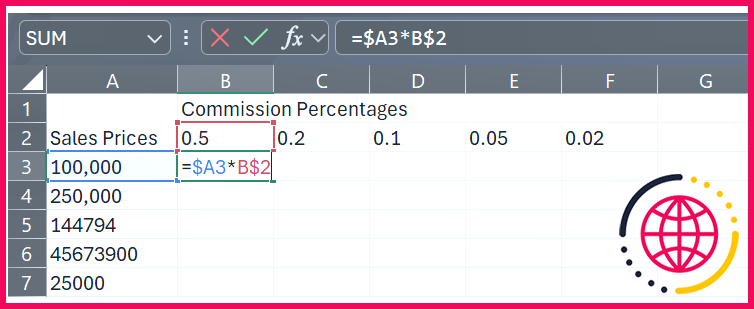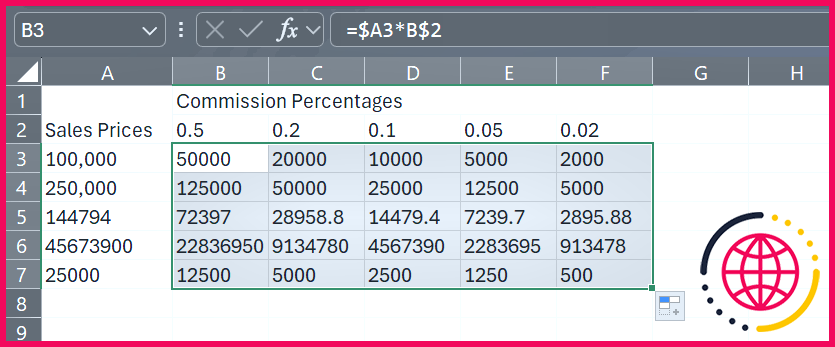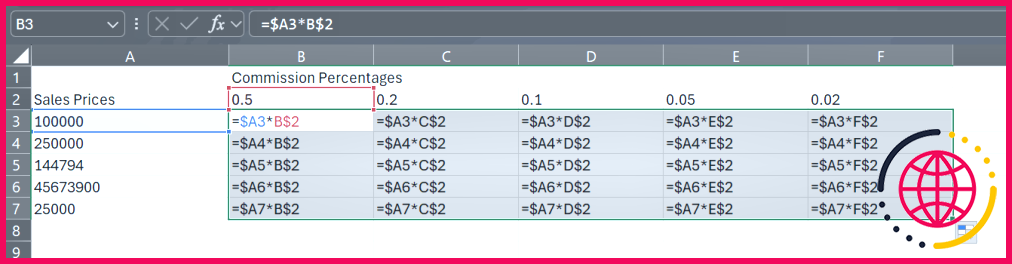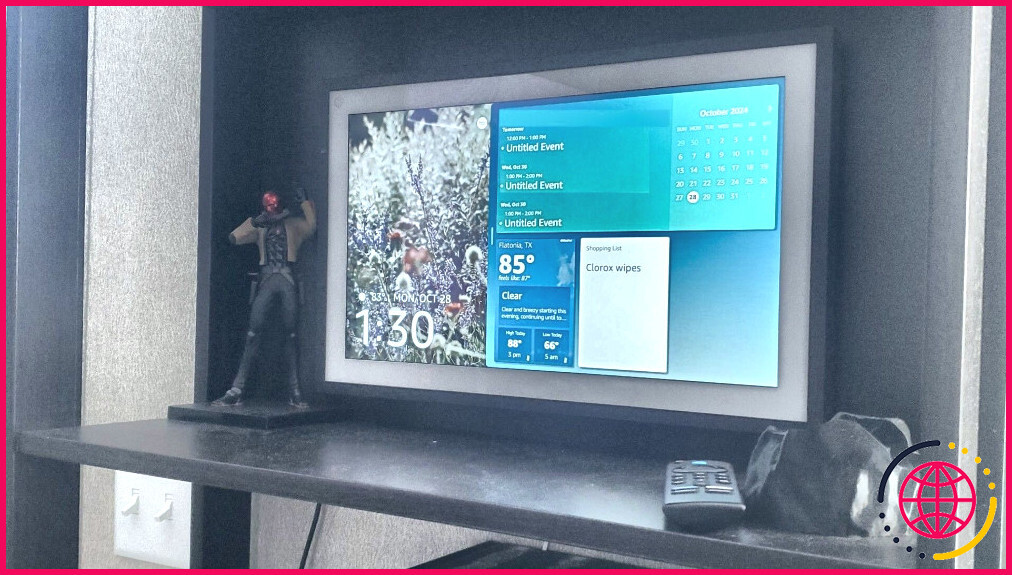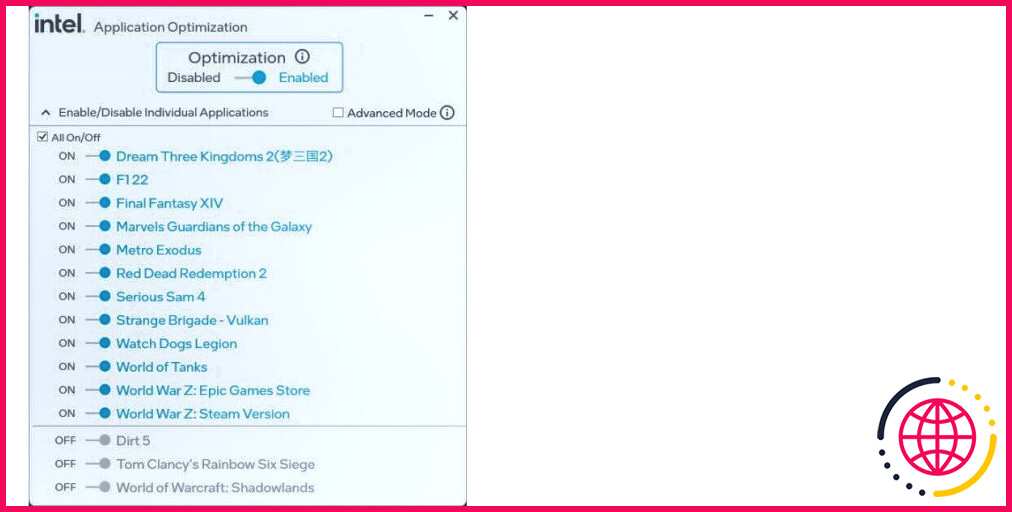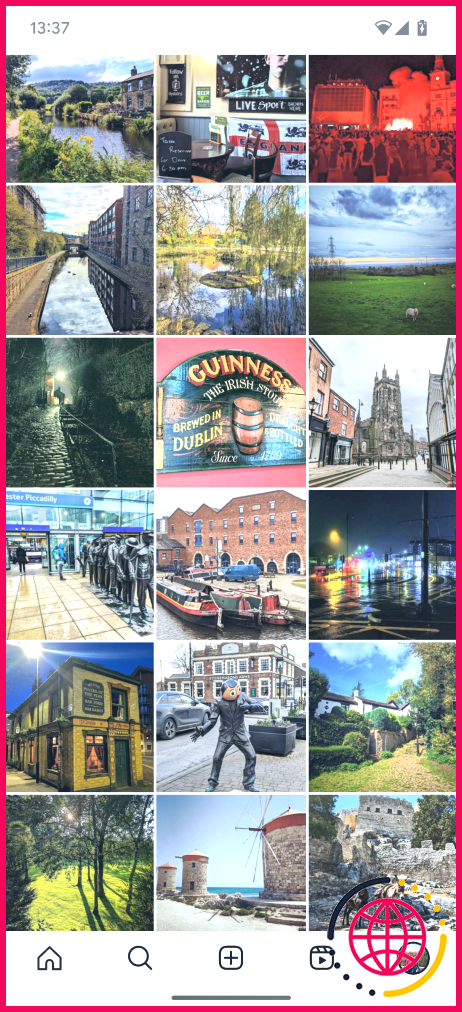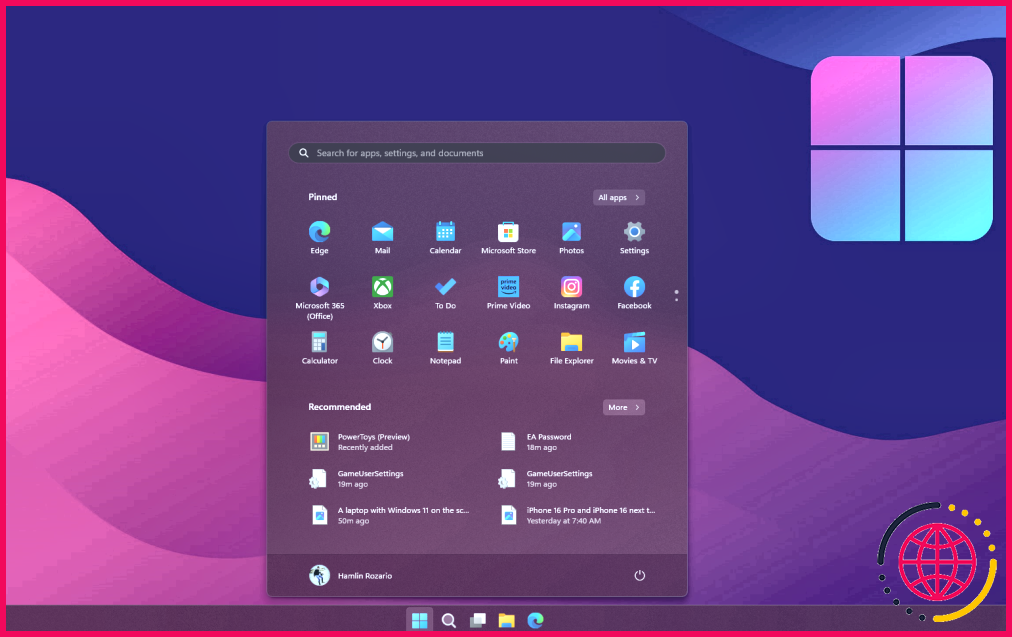Comprendre les références de cellules dans Excel : Ce qu’ils sont et comment ils fonctionnent
- Les références de cellules dans Excel sont comme des adresses qui pointent vers des cellules spécifiques.
- Il existe trois types de références de cellules Excel : les références relatives, les références absolues et les références mixtes, chacune ayant des fonctions uniques.
- La maîtrise des références de cellules est essentielle pour créer des feuilles de calcul flexibles, ce qui rend des tâches telles que l’établissement d’un budget et l’analyse de données beaucoup plus faciles et efficaces.
Les références de cellules sont au cœur du fonctionnement de Microsoft Excel. Que vous travailliez avec des calculs simples ou des formules complexes, la compréhension des références de cellules et la maîtrise des différents types de références sont essentielles pour obtenir des résultats précis.
Que sont les références de cellules dans Excel ?
Une référence de cellule est simplement un moyen d’identifier une cellule spécifique dans votre feuille de calcul.
Chaque feuille de calcul Excel comporte plusieurs lignes et colonnes, avec des cellules (cases) dans chaque ligne et chaque colonne. Au fur et à mesure que vous travaillez, vous saisissez des valeurs ou du texte dans ces cellules. Dans la première ligne, vous trouverez des lettres, qui sont utilisées pour nommer les colonnes. Puis, dans la première colonne, vous trouverez des chiffres, qui sont utilisés pour nommer les lignes.
Pour identifier une cellule, il suffit d’identifier la lettre et le chiffre qui la nomment. Par exemple, la cellule de la deuxième colonne et de la deuxième ligne est A1 (la lettre précède toujours le chiffre) par défaut. A1, dans ce cas, est une référence de cellule.
Lorsque vous utilisez une référence de cellule dans une formule, vous pouvez facilement faire référence aux données de cette cellule. Vous ne devez pas copier et coller les valeurs chaque fois que vous devez utiliser un opérateur de calcul.
Par exemple, si vous exécutez la fonction SOMME pour les cellules A1 à A5 , vos calculs s’adapteront toujours automatiquement lorsque les données des cellules changent. Tant que la valeur de la cellule change, le résultat de l’opération change puisque vous faites référence à la cellule et non à la valeur de la cellule.
Les références de cellules permettent de construire des feuilles de calcul flexibles qui s’adaptent facilement aux changements de données. Cela est particulièrement utile pour des tâches telles que l’établissement de budgets, l’analyse de données et l’établissement de rapports, où les données peuvent changer fréquemment.
Il existe trois types de références de cellules dans Microsoft Excel.
- Référence relative
- Référence absolue
- Référence mixte, qui est en fait un mélange de références relatives et absolues
Chaque type de référence de cellule diffère en termes de traitement de la cellule référencée par Microsoft Excel lorsque vous copiez ou déplacez des formules.
Références de cellules relatives
Par défaut, les références de cellules dans Microsoft Excel sont relatives. Rappelez-vous qu’une référence de cellule est essentiellement une adresse de cellule, comme la façon dont vous accédez à la cellule (par exemple, A2). Lorsque vous utilisez A2 dans une formule, il s’agit d’une référence relative à la ligne et à la colonne. Si vous déplacez la formule sur une autre ligne ou colonne, la référence change par rapport à la cellule de la nouvelle ligne ou colonne.
Imaginons que vous disposiez d’une liste de chiffres de vente dans la colonne A et que vous souhaitiez insérer une commission de 10 % dans la colonne B pour chaque chiffre de vente. Vous pouvez utiliser la formule dans la cellule B2 et la faire glisser dans toute la colonne B.
Excel adaptera automatiquement les références à A3, A4, etc.
Si vous étendez plutôt la formule vers la droite, la référence changera par rapport au nouvel emplacement. Au lieu de A2 dans la formule, Excel ajustera automatiquement les références à B2, C2, etc.
Fondamentalement, si vous copiez une formule contenant une référence de cellule (par exemple, ) d’une cellule (par exemple, C2) et la collez dans une autre cellule (par exemple, C3), Excel déplacera la référence en fonction du nouvel emplacement de la formule. Ainsi, la formule passera de à dans la nouvelle cellule (C3).
Cette fonction est particulièrement utile lorsque vous souhaitez exécuter la même fonction sur plusieurs lignes ou colonnes sans avoir à ajuster manuellement la formule.
Références absolues de cellules
Ce type de référence cellulaire reste fixe, quel que soit l’endroit où vous déplacez la formule. Il est idéal lorsque vous souhaitez qu’une formule fasse toujours référence à la même cellule, quel que soit l’endroit où elle est utilisée.
Une référence absolue est indiquée par un signe de dollar ($) devant le numéro de la colonne et de la ligne (par exemple, $A$2). Si vous ne placez qu’un seul signe de dollar, que ce soit avant la colonne ou la ligne, il s’agira d’une référence mixte. Par exemple, $A2 fixe uniquement la colonne, tandis que A$2 fixe uniquement la ligne. Cependant, $A$2 fixe la ligne et la colonne. Quel que soit l’endroit où vous déplacez la formule, la référence pointera toujours vers la cellule A2.
Supposons que vous ayez un taux d’imposition fixe dans la cellule E1 et une liste de prix dans la colonne A. Pour calculer l’impôt pour chaque prix, vous pouvez utiliser la formule dans la cellule B2.
Les signes du dollar garantissent que chaque formule de la colonne B fera toujours référence à D1 pour le taux d’imposition, même si vous faites glisser la formule vers le bas. La référence à A2 changera lorsque vous copierez la formule vers le bas, mais la référence à $E$1 restera fixe.
Sans cette référence absolue, Excel référencerait les cellules E2, E3, etc. ce qui ne donnerait pas les bons résultats.
Les références absolues aux cellules sont parfaites lorsque vous travaillez avec des constantes – des valeurs qui ne changent pas, comme les taux d’imposition, les taux d’intérêt ou toute autre valeur fixe que vous souhaitez appliquer de manière cohérente à l’ensemble de vos données.
Références de cellules mixtes
Une référence de cellule mixte est un mélange de référence relative et de référence absolue. Rappelez-vous que toute référence de cellule comporte deux parties : la ligne et la colonne de la cellule. Dans une référence de cellule mixte, une partie est relative et l’autre absolue. En d’autres termes, la colonne peut être fixe tandis que la ligne est relative, ou vice versa.
Comme dans l’exemple ci-dessus, $A2 fixe la colonne et garde la ligne relative, tandis que A$2 fixe la ligne et garde la colonne relative.
Supposons que vous souhaitiez obtenir différents pourcentages de différents chiffres de vente dans Excel. Pour vos en-têtes de ligne, vous pouvez placer les chiffres de vente. Ensuite, vous placez les pourcentages de commission comme en-têtes de colonne. L’objectif pour chaque cellule est de multiplier la valeur de la ligne correspondante par la valeur de la colonne.
Dans la première cellule (dans mon cas, B3), vous pouvez utiliser cette formule :
Pour la première partie de la formule, la colonne A est fixe. Ainsi, lorsque vous copiez la formule d’une colonne à l’autre, elle fera toujours référence aux valeurs de la colonne A. Toutefois, le numéro de ligne, qui n’est pas fixe, changera toujours en fonction de la ligne sur laquelle la formule est copiée.
Pour la deuxième partie de la formule, la ligne 2 est fixe. Par conséquent, lorsque vous copiez la formule vers le bas des lignes, elle fera toujours référence aux valeurs de la ligne 2. Cependant, la lettre de la colonne, qui n’est pas fixe, s’adaptera en fonction de la colonne dans laquelle la formule est copiée.
Si vous cliquez sur Formules > Afficher les formules Vous pouvez voir comment la formule a changé d’une cellule à l’autre.
Avec les références de cellules mixtes, vous pouvez maintenir un point de référence cohérent pour une ligne ou une colonne tout en permettant à l’autre de changer.